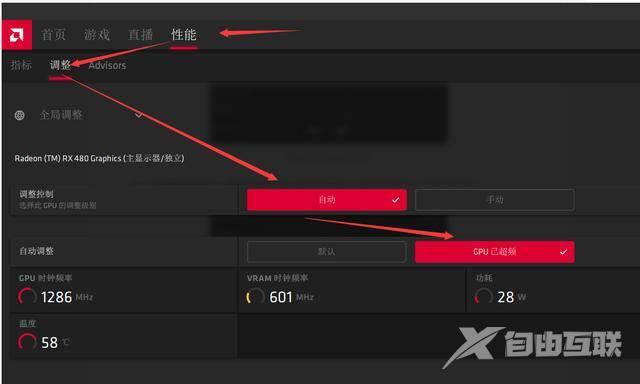作者:juniu网络 来源:互联网 发布时间:2023-07-14
相信很多用户在玩游戏的时候都希望自己的电脑能够发挥出最好的性能,而在Amd显卡中是有一个高性能模式可以让用户获得更好的体验,但不少小伙伴都不清楚要如何去开启,那么下面小编就来分享一下AMD显卡高性能模式的设置方法。
设置方法
1、启动你的程序栏的AMD settings,进入settings,点击游戏选项卡。
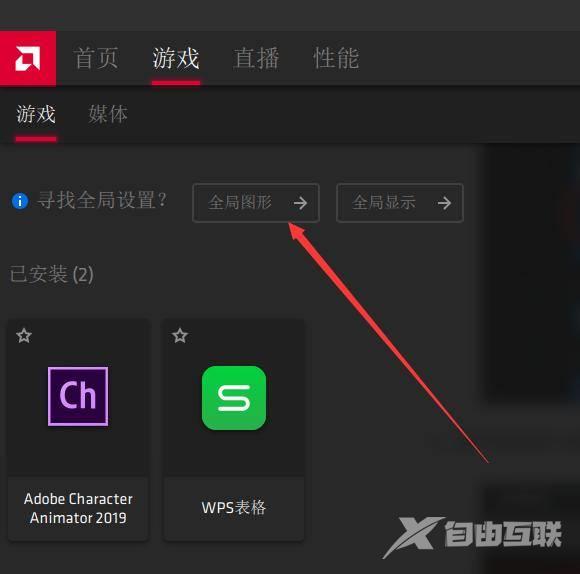
2、点击高级选项后,抗锯齿选择使用应用程序设置,方法选超级取样。
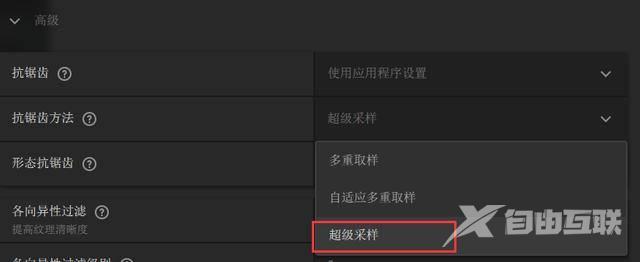
3、打开形态抗锯齿,各向异性过滤开关。级别选择16X。
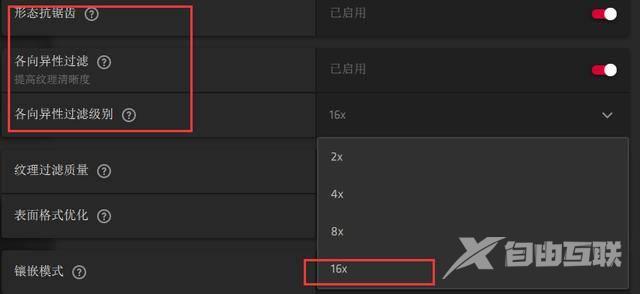
4、纹理过滤质量记得选择:性能。
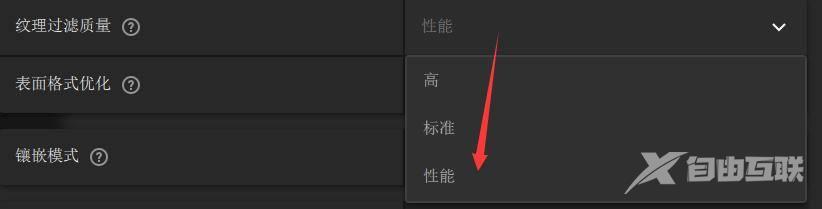
5、打开表面格式优化、镶嵌选AMD优化,打开3倍缓冲,工作负载选显卡,别点到计算了。
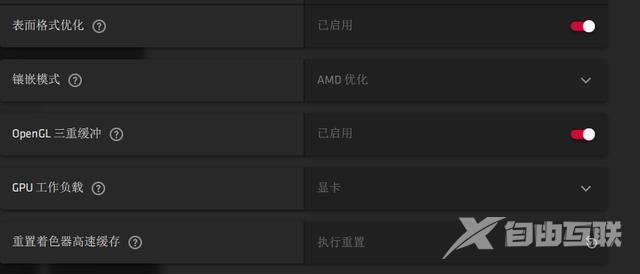
6、在顶部点性能,调整,自动调整选择超频即可。